Windows - Cum se remediază aplicațiile suspendate sau blocate
Ei bine, știm cu toții asta Windows 10 vine împreună cu o mulțime de aplicații încorporate instalate. Aceste aplicații încorporate sunt în esență acele aplicații de care utilizatorii ar putea avea nevoie pentru calculul de zi cu zi. În plus, utilizatorii pot instala, de asemenea, aplicațiile la alegerea lor prin Microsoft Store. În acest articol, vom vorbi despre Windows - Cum să remediați aplicațiile suspendate sau care se blochează. Sa incepem!
După ce actualizați versiunea Windows 10 sau după instalarea unor actualizări. Dacă aplicațiile din sistemul dvs. nu funcționează, atunci acest articol este de fapt pentru dvs. Cu „aplicațiile nu funcționează”, înseamnă că oricare dintre aplicații nu se deschide la fel de bine, se deschide, ci se blochează sau chiar blochează. În astfel de condiții, veți fi sfătuiți mai ales să rulați instrumentul de depanare a aplicațiilor Windows Store. În majoritatea cazurilor, instrumentul de depanare poate raporta următoarea eroare fără a o remedia:
Aplicații suspendate sau blocate (nerezolvate)
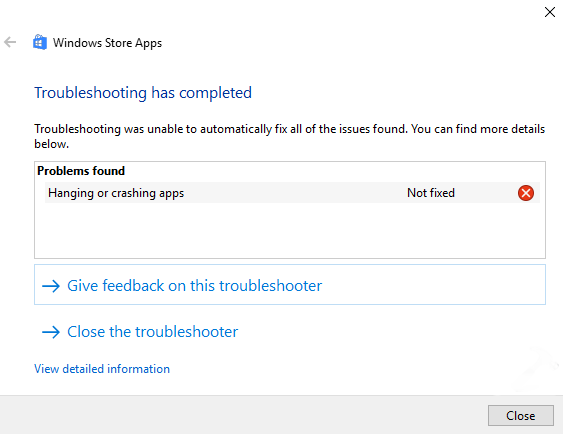
După cum puteți vedea în captura de ecran de mai sus, eroarea este raportată în principiu ca „ Nereparat ‘. Cum puteți continua acum și remedia această problemă? Ei bine, puteți încerca remedierea menționată mai jos.
Windows - Cum se remediază aplicațiile suspendate sau blocate
Sugestii generale
- În primul rând, trebuie să verificați dacă există actualizări în așteptare pentru aplicații. Trebuie să le actualizați la cea mai recentă versiune și apoi să vedeți dacă acest lucru rezolvă problema.
- Apoi efectuați o pornire curată și verificați starea problemei.
- Dacă problema este numai cu aplicația Microsoft Store, atunci rulați
wsreset.execomanda. - Încercați să creați un cont de utilizator nou și verificați starea problemei. Dacă un cont nou nu are această problemă, atunci puteți să vă mutați datele într-un cont mai nou și să le utilizați în continuare.
- Dacă aplicațiile terță parte instalate prin Microsoft Store nu funcționează, atunci le puteți dezinstala și apoi reinstala din nou.
- Puteți reseta aplicații care nu mai funcționează efectiv.
Reînregistrați aplicațiile | cum să remediați aplicațiile suspendate sau blocate
Dacă sugestiile din FIX 1 nu vă ajută, atunci trebuie să încercați să vă înregistrați din nou aplicații specifice care nu funcționează prin acest ghid:
Sau vă confruntați cu probleme împreună cu mai multe aplicații, apoi încercați să vă înregistrați din nou toate aplicațiile împreună cu acești pași:
- Deschis administrativ Windows PowerShell .
- Apoi tastați următoarea comandă și apăsați tasta Enter:
Users:your username:AppDataLocalPackagesMicrosoft.WindowsStore_8wekyb3d8bbweLocalCache Lasă comanda complet.
- Închideți Windows PowerShell și apoi vedeți dacă problema este rezolvată acum.
Verificați data și ora
- Faceți clic dreapta pe ora sau data din bara de activități și deschideți Ajustare dată sau oră.
- Asigurați-vă că fusul orar este pe punctul de fapt.
- Acum, sub fila Oră Internet, apoi apăsați pe Modificare setări.

- Debifează Sincronizați cu un server de timp pe Internet caseta și apoi apăsați pe O.K .
- Acum, sub fila Dată și oră, setați orice oră și dată.
- Imaginați-vă că sunteți un călător în timp și alegeți la întâmplare ora și data greșite.
- Acum, atingeți OK.
- Reveniți la fila Oră internet și apoi apăsați pe Modificare setări.
- Doar verificați la Sincronizați cu un server de timp pe Internet caseta și apăsați pe Actualizează acum .
Ei bine, chiar dacă acest pas sună neobișnuit de simplu, o dată sau o oră inexacte pot cauza o mulțime de probleme împreună cu Windows Store. În plus, nu este un lucru neobișnuit pentru actualizări pentru a modifica setările de dată și oră. Deci, trebuie să vă asigurați că vă verificați setările pentru Ora și Dată și apoi porniți sistemul pentru a seta automat ora.
Resetați aplicațiile | cum să remediați aplicațiile suspendate sau blocate
- În primul rând, deschis Setări sub Meniul Start .
- Apoi îndreptați-vă spre Aplicații .
- Apăsați pe Aplicații și caracteristici .
- Apoi atingeți aplicația cu probleme și, sub Avansat opțiuni, trebuie să apăsați pe Resetați .
- Reporniți computerul și încercați să rulați din nou aplicația.
Actualizările nu numai că schimbă aplicațiile, dar pot schimba și modul în care sistemul le rulează. Și acesta poate fi motivul pentru care aplicația se blochează și funcționează defectuos. Din fericire, puteți să resetați acele aplicații individual pentru a seta setările implicite în câțiva pași simpli.
Resetați procesul Microsoft Store
- Faceți clic dreapta pe meniul Start și apoi deschideți Command Prompt (Admin).
- Acum în linia de comandă și tastați următoarea comandă și atingeți Enter.
- WSReset.exe
- Apoi, după terminarea procedurii, închideți promptul de comandă și reporniți și computerul.
Când suntem la resetarea lucrurilor, voi, de asemenea, puteți reseta procesul Microsoft Store în Promptul de comandă. Acest lucru ar trebui să rezolve orice standuri care sunt cauzate sistemului dvs.
Ștergeți memoria Microsoft Store | cum să remediați aplicațiile suspendate sau blocate
- Mai întâi, deschideți File Explorer și navigați la partiția Windows.
- Apăsați pe Fila Vizualizare și porniți Obiecte ascunse .
- Acum navigați la:
Get-AppXPackage | Foreach {Add-AppxPackage -DisableDevelopmentMode -Register '$($_.InstallLocation)AppXManifest.xml'}.
- Atingeți Ctrl + A pentru a selecta toate fișierele din folderul Local Cache, atingeți dreapta și selectați Ștergeți.
- Acum reporniți computerul și apoi verificați dacă există modificări.
Deci, o altă procedură care vă poate ajuta să rezolvați problema este legată de un anumit folder ascuns care salvează memoria cache a magazinului Windows. Și anume, memoria cache din aplicația care se blochează este salvată acolo, așa că merită o fotografie pentru a o șterge și a încerca din nou.
Concluzie
Bine, asta a fost tot oameni buni! Sper că vă place acest lucru cum să remediați articolele de aplicații suspendate sau blocate și, de asemenea, să vi se pară de ajutor. Dă-ne feedback-ul tău despre asta. De asemenea, dacă aveți întrebări și probleme suplimentare legate de acest articol. Apoi anunțați-ne în secțiunea de comentarii de mai jos. Ne vom contacta în curând.
O zi bună!